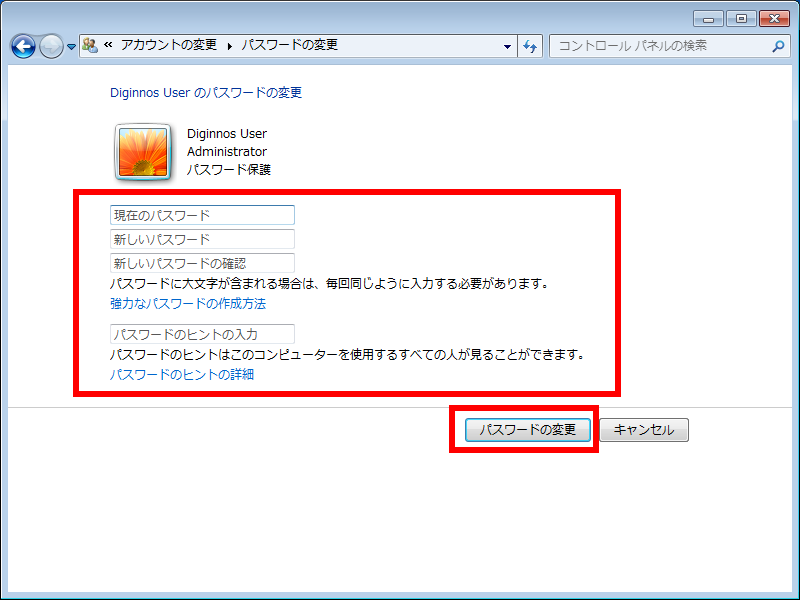管理者アカウントの権限を使いユーザーアカウントのパスワードを変更する方法 ( Windows 7 )
| 対象 OS | Windows 7 |
|---|
- カテゴリー :
-
- トップカテゴリー > 症状から選ぶ > 設定・操作の手順
- トップカテゴリー > 製品から選ぶ > デスクトップパソコン
- トップカテゴリー > 製品から選ぶ > ノートパソコン
- トップカテゴリー > 製品から選ぶ > タブレット(Windows)
- トップカテゴリー > 製品から選ぶ > 小型パソコン(スティック・NUC)
回答
はじめに
この FAQ について
この FAQ では、ユーザーのパスワードを変更する方法を説明します。
事前確認
管理者権限のユーザーでログインして操作してください。
その他の OS
操作手順
ユーザーのパスワードを変更する手順
- [ スタート ] をクリックし、 「 スタートメニュー 」 から [ コントロールパネル ] をクリックします。
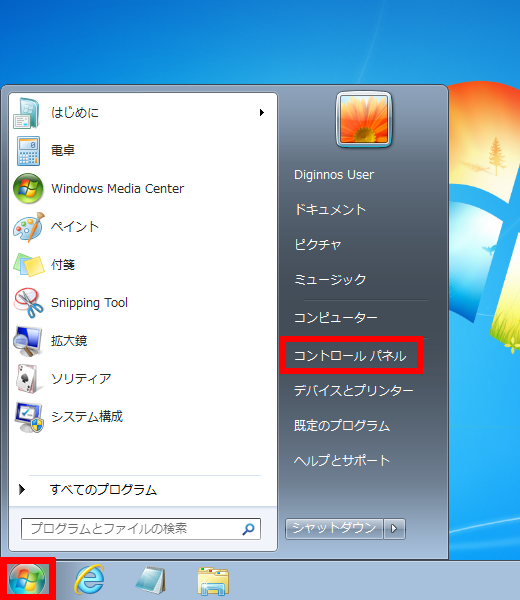
- 「 コントロールパネル 」 画面が表示されます。
[ ユーザーアカウントの追加または削除 ] をクリックします。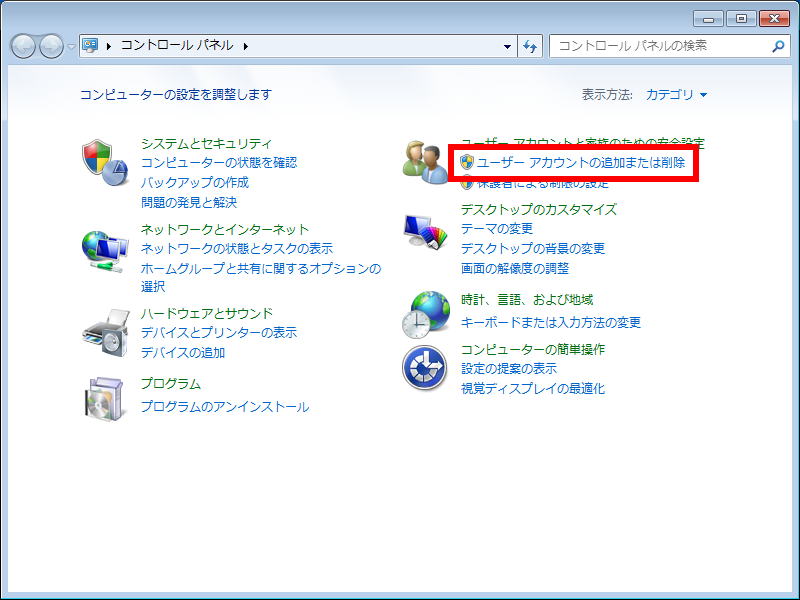
- 「 アカウントの管理 」 画面が表示されます。 変更する [ アカウント ] をクリックします。
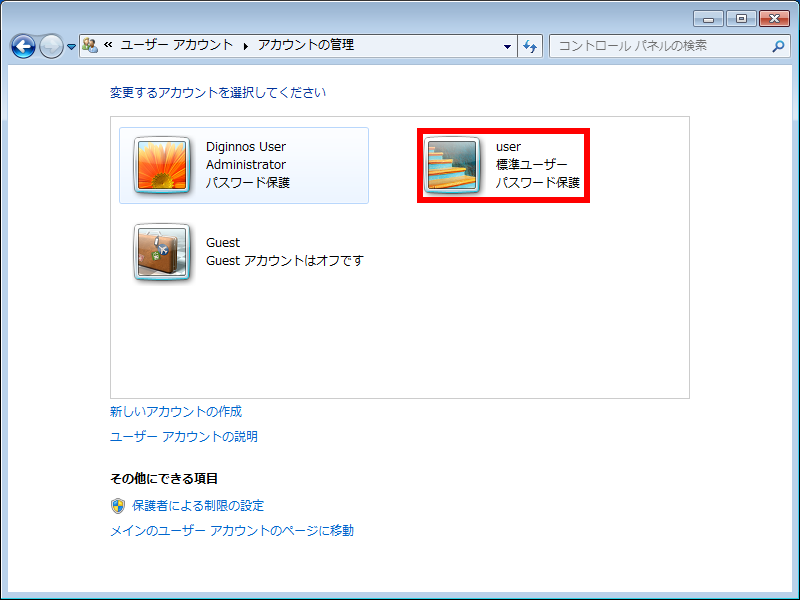
- 「 アカウントの変更 」 画面が表示されます。 [ パスワードの変更 ] をクリックします。
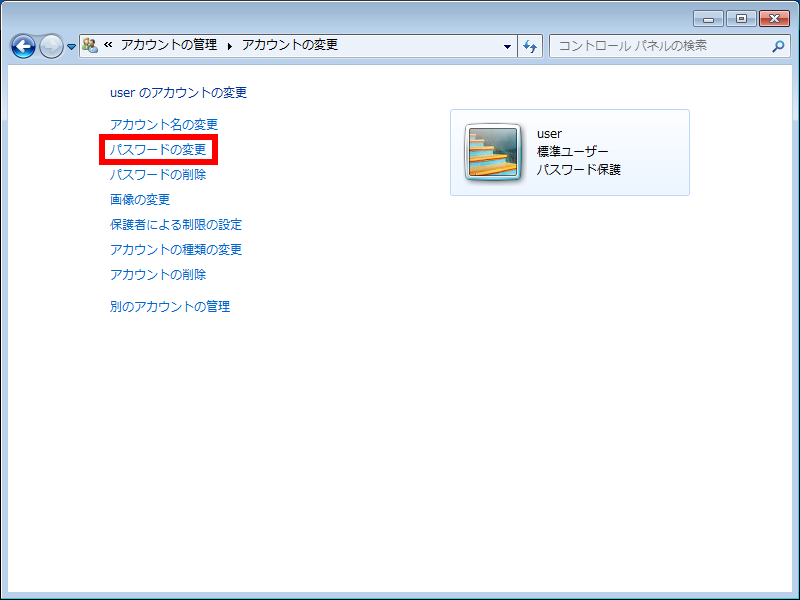
- 「 パスワードの変更 」 画面が表示されます。 [ 新しいパスワード ]、 [ 新しいパスワードの確認 ]、
[ パスワードのヒントの入力 ] を入力し、 [ パスワードの変更 ] をクリックします。
※ [ 新しいパスワード ] 、 [ 新しいパスワードの確認 ] 欄に同じパスワードを入力します。
[ パスワードのヒント入力 ] 欄にはパスワードを連想させる単語や語句を入力します。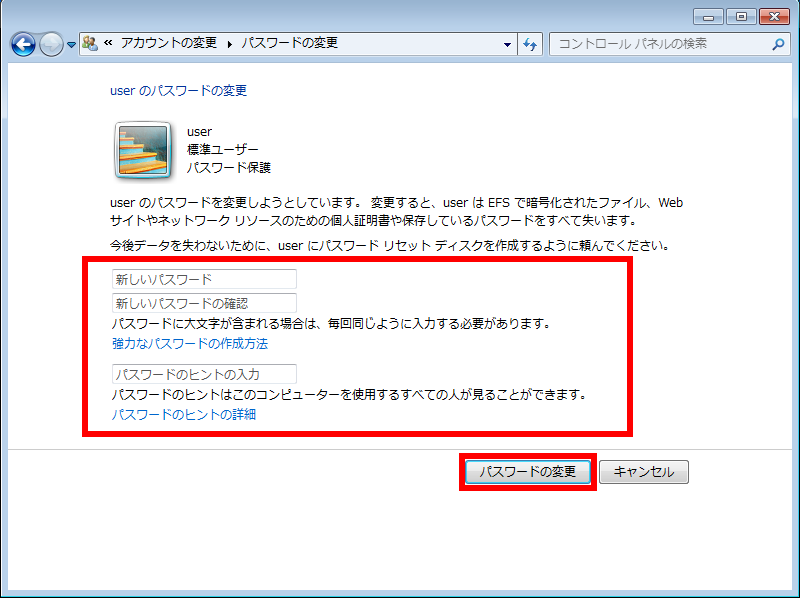 現在ログインしている 「 ユーザーアカウント 」 の 「パスワード」を変更する場合は現在の [ パスワード ] の
現在ログインしている 「 ユーザーアカウント 」 の 「パスワード」を変更する場合は現在の [ パスワード ] の
入力が必要です。 [ パスワード ] を入力し、 [ パスワードの変更 ] をクリックします。